Kérdés
Probléma: Hogyan lehet javítani a 0x8e5e0147 számú Windows frissítési hibát?
Nem tudom használni a Windows Update szolgáltatást. Amikor megpróbálok telepíteni egy összesített frissítést, Office Update-et vagy bármely más, a Windows Update által észlelt frissítést, 0x8e5e0147 hibakódot kapok, és további műveletek nem engedélyezettek.
Megoldott Válasz
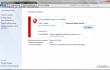
0x8e5e0147 a Windows 10 frissítési hibája (bizonyos esetekben Windows 7 és Vista rendszeren), amely akkor jelenik meg, amikor a frissítéseket a Windows Update szolgáltatáson keresztül próbálja telepíteni. Általában megakadályozza, hogy az emberek halmozott frissítéseket telepítsenek, például KB3081444, KB3081441, KB960225 VAGY kb959772, de néha a Windows Updates szolgáltatás megtagadja az elérhető frissítések telepítését. Ez a probléma már szerepel a hibalistában a Microsoft hivatalos támogatási oldalán, így a cég már elismerte a problémát, és adott néhány javítást. A Windows mérnökei szokás szerint a Windows Update hibaelhárító futtatását és a víruskereső szoftverek letiltását javasolják. Azok, akik kipróbálták ezeket a Windows Update 0x8e5e0147 hibajavításokat, kijelentették, hogy nem működnek, de ennek ellenére próbálja ki őket, mert soha nem tudhatja, hogy pontosan milyen problémák merültek fel Önben eszköz. Egyes informatikai szakemberek azt az elképzelést javasolják, hogy ez a hibaellenőrzés az internetes proxykonfiguráció inkompatibilitása vagy az ideiglenes fájlok helyének rosszindulatú programfertőzés miatti sérülése miatt fordulhat elő. Ezért igyekszünk minél többet biztosítani
0x8e5e0147 hibajavítások ahogy kitaláltuk, próbálja ki mindegyiket egyenként, és reméljük, hogy a problémája megoldódik.Hogyan javítható ki a 0x8e5e0147 számú Windows frissítési hiba?
A sérült rendszer javításához meg kell vásárolnia a licencelt verziót Reimage Reimage.
Javítás 1. Futtassa a Windows Update hibaelhárítót
Ahogy a Microsoft javasolja, az Ön kiindulópontja 0x8e5e0147 hiba eltávolítása automatikus hibakeresésnek kell lennie a Windows Update hibaelhárító segítségével. A segédprogram elindításához tegye a következőket:
- Kattintson Win gomb + X és válassza ki Kezelőpanel.
- típus Hibakereső és válassza ki Hibaelhárítás a keresési eredmények közül.
- Válassza ki Rendszer és biztonság és kattintson rá A Windows frissítésekkel kapcsolatos problémák megoldása.
- Várja meg, amíg a folyamat befejeződik, majd ellenőrizze, hogy a hiba megismétlődik-e a Windows frissítéseknél.
Javítás 2. Kapcsolja ki a víruskeresőt, és ellenőrizze a Windows tűzfal beállításait
A víruskereső programok gyakran a Windows-hibák felelősei az összeférhetetlenség miatt. Ennek a javításnak leginkább azoknak kell felhívnia a figyelmet, akik Norton vagy McAfee víruskeresőt használnak, mivel úgy tűnt, hogy a kettő okozza a 0x8e5e0147 hiba. Általában tiltsa le a számítógépén futó víruskereső szoftvereket, és keresse meg a Windows frissítéseket. Ha a probléma továbbra is fennáll, ne engedélyezze a víruskeresőt. Mielőtt ezt megtenné, ellenőrizze a Windows tűzfal beállításait:
- Kattintson Win gomb + R, típus Firewall.cplgombot, és nyomja meg rendben.
- Válassza ki Kapcsolja be vagy ki a Windows tűzfalat választási lehetőség.
- Menj Privát hálózati beállítások és válassza ki Kapcsolja ki a Windows tűzfalat (nem ajánlott).
- Ha végzett, navigáljon a Nyilvános hálózati beállítások és válassza ki Kapcsolja ki a Windows tűzfalat (nem ajánlott).
- Kattintson rendben a módosítások mentéséhez, és ellenőrizze, hogy ezek a lépések segítettek-e megoldani a 0x8e5e0147 hibakódot a Windows Update webhelyen. Ha sikeresen telepítette a Windows-frissítéseket, feltétlenül kapcsolja be a Windows tűzfalat privát és nyilvános módban is.
Javítás 3. Távolítsa el a rosszindulatú programokat
A vírusok/rosszindulatú programok fertőzései rendszerösszeomlást, hibákat és különféle meghibásodásokat okozhatnak, amelyek miatt megnehezítheti a számítógép használatát. Ezért, ha probléma adódik, élesítse a számítógépet ReimageMac mosógép X9 vagy egy alternatív programot, és kezdeményezzen alapos rendszervizsgálatot.
A Microsoft egyébként rendelkezik egy Microsoft easy fix megoldással, amelyet a rendszerhibák automatikus vizsgálatára és javítására fejlesztettek ki. Bár ez a segédprogram nem oldja meg az összes problémát, mindenképpen megér egy próbát. Letöltheti itt.
Javítsa ki automatikusan a hibákat
Az ugetfix.com csapata mindent megtesz annak érdekében, hogy segítsen a felhasználóknak megtalálni a legjobb megoldást a hibák kiküszöbölésére. Ha nem akar megküzdeni a kézi javítási technikákkal, kérjük, használja az automatikus szoftvert. Minden ajánlott terméket szakembereink teszteltek és jóváhagytak. Az alábbiakban felsoroljuk azokat az eszközöket, amelyek segítségével kijavíthatja a hibát:
Ajánlat
csináld most!
Letöltés FixBoldogság
Garancia
csináld most!
Letöltés FixBoldogság
Garancia
Ha nem sikerült kijavítania a hibát a Reimage használatával, kérjen segítséget ügyfélszolgálatunktól. Kérjük, adjon meg minden olyan részletet, amelyet Ön szerint tudnunk kell a problémájával kapcsolatban.
Ez a szabadalmaztatott javítási eljárás 25 millió komponensből álló adatbázist használ, amely képes pótolni a felhasználó számítógépén található sérült vagy hiányzó fájlokat.
A sérült rendszer javításához meg kell vásárolnia a licencelt verziót Reimage malware-eltávolító eszköz.

Hogy teljesen névtelen maradjon, és megakadályozza az internetszolgáltatót és a kormány a kémkedéstől rád kell alkalmazni Privát internet-hozzáférés VPN. Lehetővé teszi, hogy az összes információ titkosításával teljesen névtelenül csatlakozzon az internethez, megakadályozza a nyomkövetőket, a hirdetéseket és a rosszindulatú tartalmakat. A legfontosabb, hogy leállítja az illegális megfigyelési tevékenységet, amelyet az NSA és más kormányzati intézmények a hátad mögött végeznek.
A számítógép használata közben bármikor előfordulhatnak előre nem látható körülmények: áramszünet miatt kikapcsolhat, a Előfordulhat Blue Screen of Death (BSoD), vagy véletlenszerű Windows-frissítések okozhatják a gépet, amikor elment néhány időre. percek. Ennek eredményeként iskolai feladatai, fontos dokumentumai és egyéb adatai elveszhetnek. Nak nek visszaszerez elveszett fájlokat használhat Data Recovery Pro – a merevlemezen még elérhető fájlok másolatai között keres, és gyorsan visszakeresi azokat.